
انهن مسئلن جي وچ ۾ جيڪي اوپيرا برائوزر جي ڪم ۾ مليا آهن جڏهن ملٽي ميڊيا مواد کي ڏسڻ جي ڪوشش ڪئي وئي آهي، پيغام "کي ڏسڻ جي ڪوشش ڪئي وئي آهي. خاص طور تي گهڻو ڪري، اهو ٿيندو آهي جڏهن ڊيٽا فليش پليئر پلگ ان لاء ڏيکاريل آهي. قدرتي طور تي، اهو صارف جي ناراضگي جو سبب بڻجندو آهي، ڇاڪاڻ ته اهو توهان جي گهربل معلومات تائين رسائي نٿو ڪري سگهي. گهڻو ڪري، ماڻهن کي خبر ناهي ته اهڙي حالت ۾ ڇا ڪجي. اچو ته اهو معلوم ڪريون ته ڪهڙو عمل توهان جي اوپيرا برائوزر ۾ ڪم ڪرڻ دوران ڪهڙو پيغام ظاهر ٿيڻ گهرجي.
شموليت پلگ ان
سڀ کان پهرين، توهان کي اها پڪ ڪرڻ جي ضرورت آهي ته پلگ ان کي فعال ڪيو ويندو آهي. اهو ڪرڻ، اوپيرا برائوزر پلگ ان تي وڃو. اهو ايڊريس بار ۾ گاڏي هلائڻ سان ڪري سگهجي ٿو "اوپيرا: // پلگ انز" اظهار، ڪيبورڊ تي داخل ٿيڻ واري بٽڻ کي دٻايو.
اسان گهربل پلگ ان ڳولي رهيا آهيون، ۽ جيڪڏهن اهو معذور آهي، پوء ان کي مناسب بٽڻ دٻائڻ سان ان کي دٻايو، جيئن هيٺ ڏنل تصوير ۾ ڏيکاريل آهي.
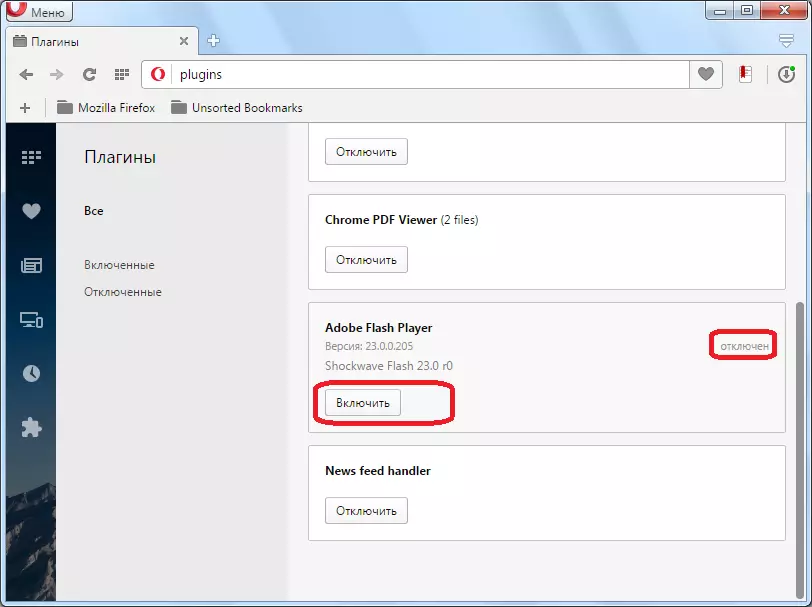
ان کان علاوه، پلگ ان جو ڪم عام برائوزر سيٽنگن ۾ بلاڪ ڪري سگھجي ٿو. سيٽنگن تي وڃڻ لاء، مکيه مينيو کوليو، ۽ مناسب شي تي ڪلڪ ڪريو، يا ڪيبورڊ تي ALT + P ڪيڪ ميلاپ کي ٽائپ ڪريو.
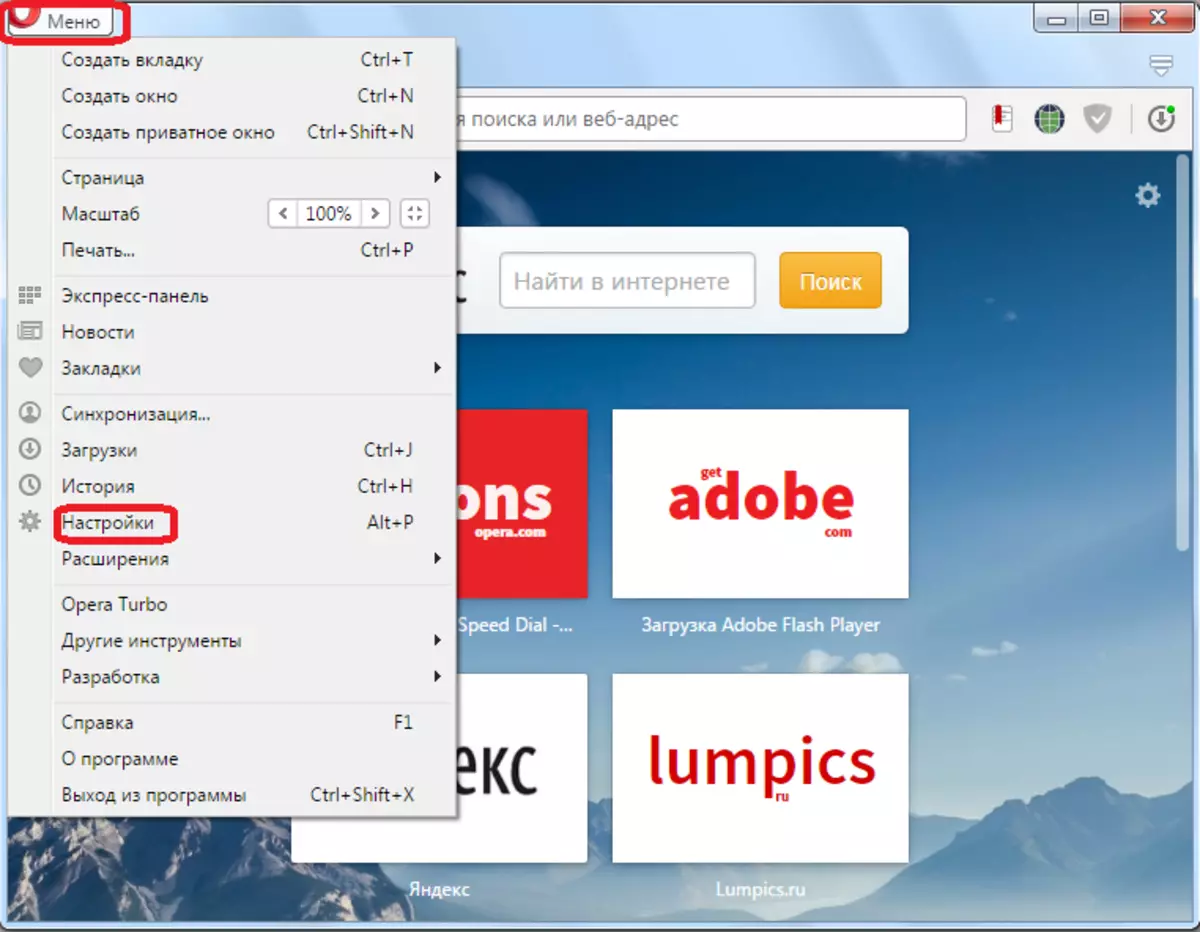
اڳيون، سيڪشن "سائيٽن" تي وڃو.

هتي اسان سيٽنگن جو بلاڪ "پلگ ان" جي ڳولا ڪري رهيا آهيون. جيڪڏهن هي بلاڪ ۾ سوئچ پوزيشن ۾ آهي "ڊفالٽ پلگ انن" واري پوزيشن نه هلائيندا "پوزيشن سڀني پلگلن کي بلاڪ ڪيو ويندو. سوئچ کي ٻيهر ترتيب ڏيڻ گهرجي "پلگ انن جي سڀني مواد کي لانچ ڪريو، يا" پاڻمرادو پلگ ان ڪيسن ۾ پلگ ان لانچ ڪريو ". آخري آپشن جي سفارش ڪئي وئي آهي. اڳتي به، توهان سوئچ کي "درخواست تي" پوزيشن تي، پر هن صورت ۾، انهن سائيٽن تي گهربل آهي، ۽ صرف صارف جي تصديق ڪرڻ لاء شروع ٿيندو.

ڌيان!
اوپيرا 44 ورجن کان شروع ٿيندڙ، انهي حقيقت جي ڪري ته پلگ ان پلگ انز کي پلگ العلز لاء ڌار ڌار حصو ختم ڪيا ويا.
- اوپيرا سيٽنگ سيڪشن ڏانهن وڃو. انهي کي ڪرڻ لاء، "مينيو" ۽ "سيٽنگون" تي ڪلڪ ڪريو يا پريس ڪريو Alt + P ميلاپ.
- اڳيون، سائڊ مينيو استعمال ڪندي، سائيٽن جي ماتحت ڏانهن وڃو.
- ونڊو جي بنيادي حصي ۾ فليش بلاڪ ڳوليو. جيڪڏهن سوئچ هن بلاڪ ۾ "سائيٽن تي بلاڪ فليش اسٽارٽ تي سيٽ ڪيو ويو آهي، پوء اهو غلطي جو سبب آهي" پلگ ان ڊائون لوڊ ڪرڻ ۾ ناڪام ".

هن معاملي ۾، اهو ضروري آهي ته سوئچ کي ٽن ٻين پوزيشنن ۾ تبديل ڪرڻ ضروري آهي. ڊولپرز پنهنجو پاڻ کي صحيح ڪم لاء جيڪو سيڪيورٽي لاء آهي جيڪو سيڪيورٽي جي وچ ۾ توازن کي يقيني بڻائي ٿو ۽ مواد جي مواد کي ترتيب ڏيڻ جي صلاحيت کي ترتيب ڏيڻ جي صلاحيت "کي ترتيب ڏيڻ ۽ هڪ اهم فليش مواد کي هلائڻ لاء.

جيڪڏهن، ان کان پوء، غلطي "ڊائون لوڊ ڪرڻ ۾ ناڪامياب نه ٿي سگهندو"، پر توهان واقعي، فليش کي هلائڻ جي اجازت ڏيو "جي پوزيشن. پر پوء توهان کي غور ڪرڻ جي ضرورت آهي ته اها سيٽنگ کي سيٽ ڪرڻ جي ڪهڙي ترتيب کي توهان جي ڪمپيوٽرن کان خطرو وڌائي ٿو.

هتي "درخواست تي" واري سوئچ کي سيٽ ڪرڻ جو پڻ اختيار آهي. هن صورت ۾، سائيٽ تي فليش مواد کيڏڻ لاء، صارف برائوزر جي درخواست کانپوء دستي طور تي ضروري ڪم کي چالو ڪندو.
- جيڪڏهن برائوزر سيٽنگون بلاڪ لاء هڪ الڳ ويب سائيٽ لاء ises ميل پليڪلنگ فعال ڪرڻ جو ڪو آهي جيڪڏهن برائوزر سيٽنگون بلاڪ مواد بلاڪ ڪري ٿو. انسٽسسٽس اسان کي به ناهي جيڪا هلندي به نه به ناهي ٿيون، پراسپيا مکيه لکيل صرف هڪ مخصوص ويب تائين هڪ مخصوص ويب تائين مخصوص ويب وس امشا تي لاڳو ڪئي ويندي. فليش بلاڪ ۾، ڪلڪ ڪريو "استثنا جو انتظام ...".
- "فليش لاء استثنا" کلي ٿو. "ايڊريس ٽيمپليٽ" فيلڊ ۾، سائيٽ جو پتو ڏيو جتي غلطي ڏيکاري وئي آهي "پلگ ان لوڊ ڪرڻ ۾ ناڪام ٿي ويو". ڊراپ-ھيٺ ڏنل فهرست مان "رويي" فيلڊ ۾، "اجازت" چونڊيو ". "تيار" تي ڪلڪ ڪريو.
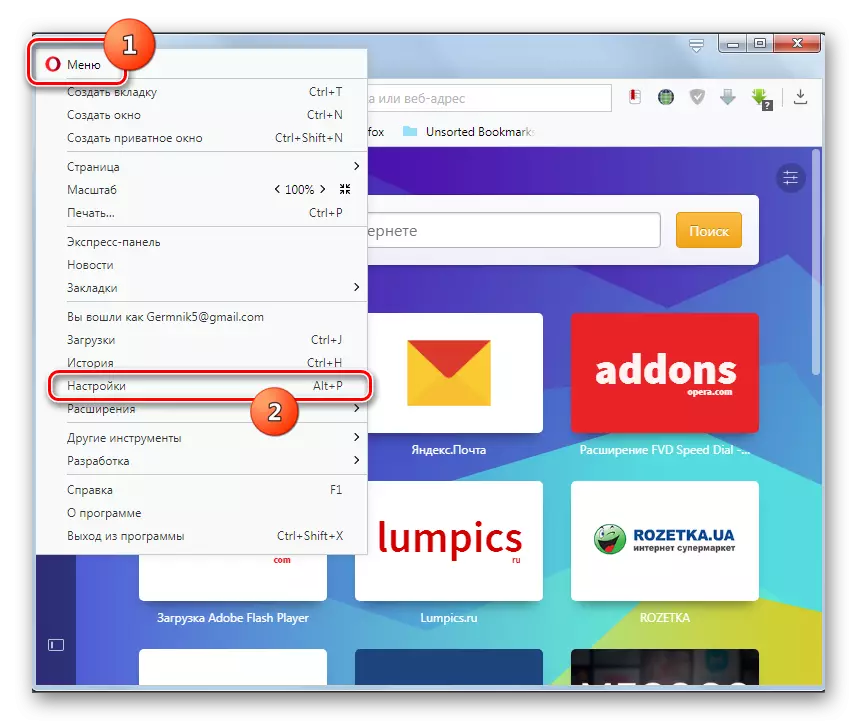
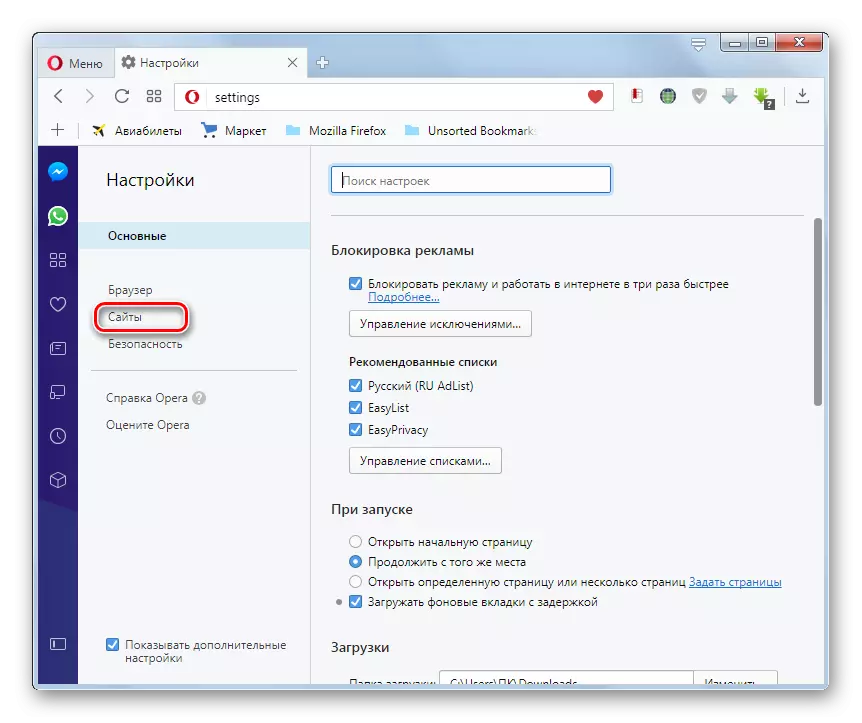
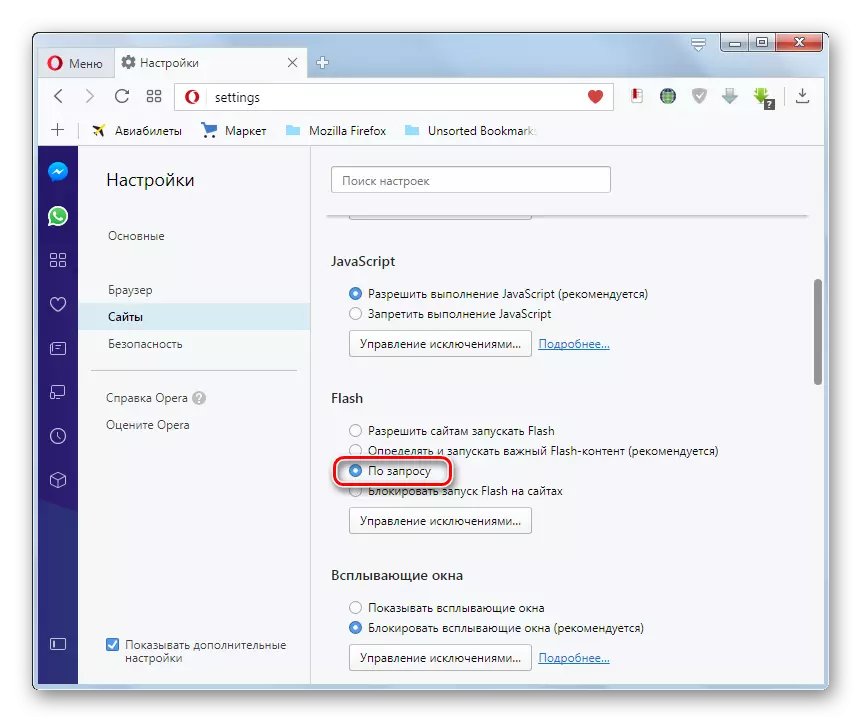
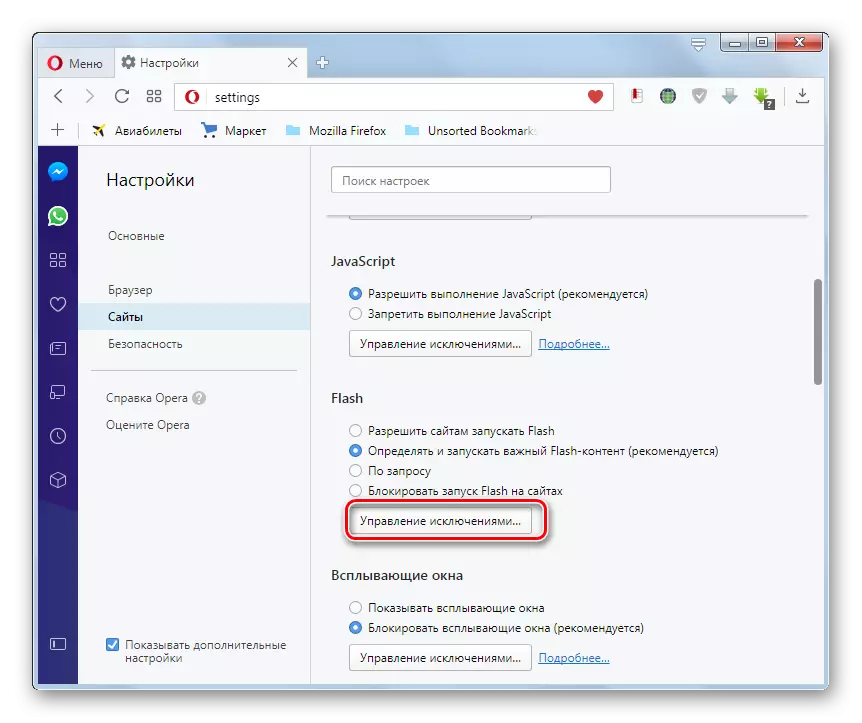

انهن عملن کان پوء، فليش کي عام طور تي سائيٽ تي کيڏڻ گهرجي.
پلگ ان انسٽال ڪرڻ
شايد گهربل پلگ ان انسٽال ٿيل نه آهي. پوء توهان ان کي لاڳاپيل اوپيرا سيڪشن جي پلگ ان جي فهرست ۾ نه ڳوليندا. ۾، توهان کي ڊينپرپرمپور جي ويبترين حيثيت سان وڃي وئي، ۽ برائوزر ۾ CLLM ان جي هدايتن مطابق انسٽال ڪريو. انسٽاليشن جو عمل خاص طور تي فرق ڪري سگھي ٿو، پلگ ان جي قسم تي منحصر آهي.
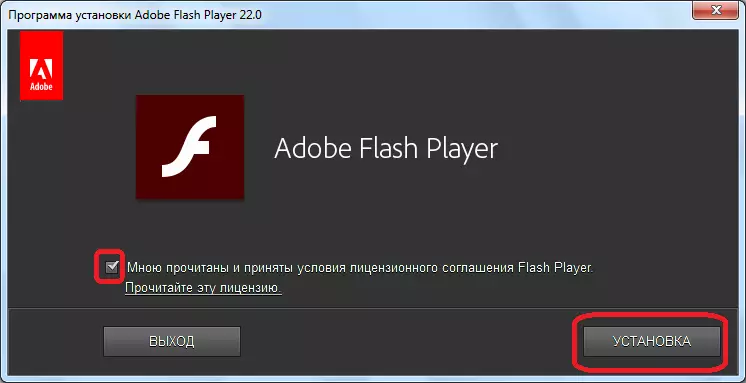
اوپيرا برائوزر لاء ايڊوب فليش پلي پليڊ لاء ڇا انسٽال ڪريو، اسان جي ويب سائيٽ تي هڪ الڳ جائزو ۾ بيان ڪيو ويو آهي.
پلگ ان تازه ڪاري ڪريو
جيڪڏهن توهان پراڻن پلگ ان جو مواد ڪجهه سائيٽن کي به ظاهر نه ڪيو وڃي. هن معاملي ۾، توهان کي ورجايو اپڊيٽ ڪرڻ جي ضرورت آهي.انهن جي ذاتن تي منحصر آهي، اهو طريقيڪار خاص طور تي فرق اچي ٿو، جيتوڻيڪ، اڪثر ڪيسن ۾، عام حالتن ۾ پلگ ان بي ترتيب هجڻ گهرجي.
اوپيرا جو پراڻو ورزن
جيڪڏهن توهان اوپيرا برائوزر جو پراڻو نسخو استعمال ڪندا آهيو ته هڪ پلگ ان لوڊشيڊنگ غلطي پڻ ظاهر ٿي سگهي ٿي.
هي هي ويب ويب برائوزر ڏانهن تازه برائوزر کي تازه ڪاري لاء، برائوزر جو بٽڻ کڻي. ۽ "" پروگرام جي باري ۾ ڪلڪ ڪريو.
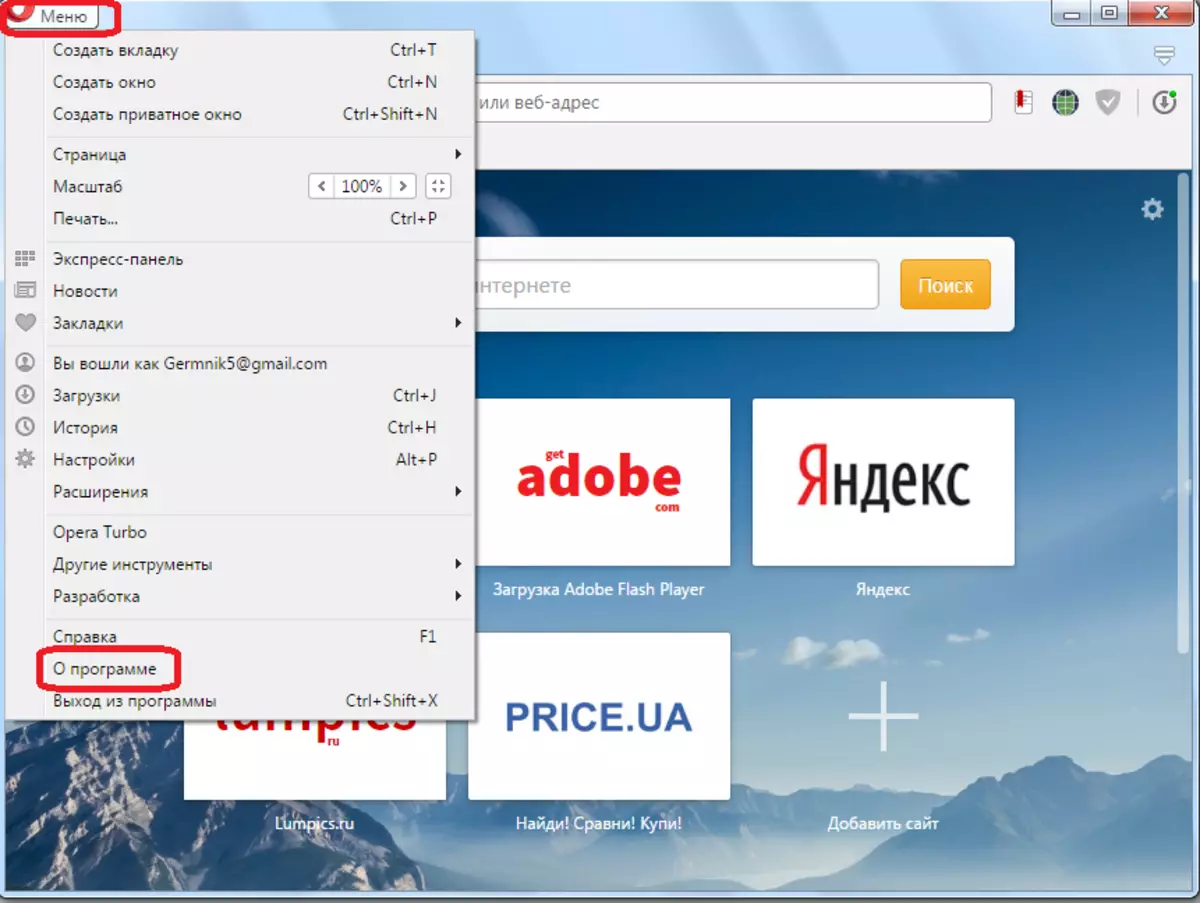
برائوزر ان جي نسخي جي مطابقت کي خوش ڪندو، ۽ جيڪڏهن اتي هڪ نئون آهي، ان کي پاڻمرادو موڊ ۾ لوڊ ڪيو.
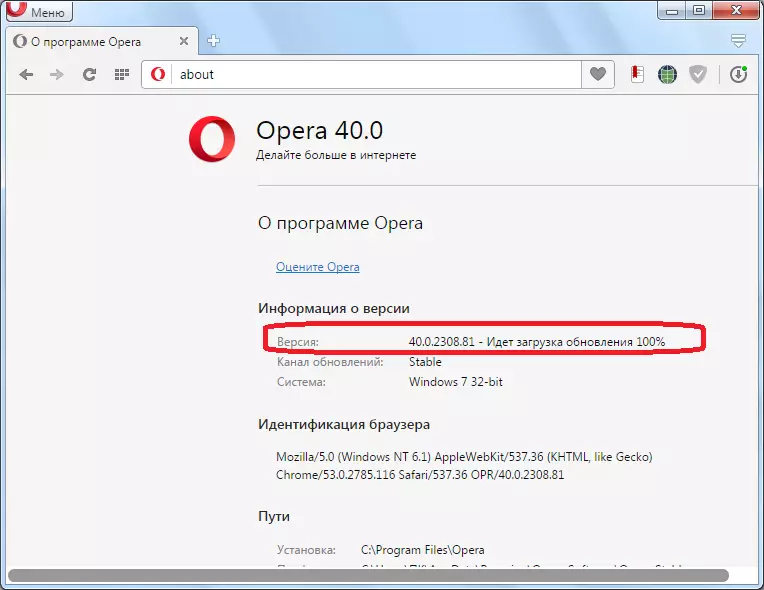
ان کان پوء، اهو تازه ڪاري جي طاقت جي طاقت ۾ داخل ٿيڻ جي لاء ظاهر ڪيو ويندو، جنهن سان صارف کي مناسب بٽڻ دٻائڻو پوندي.
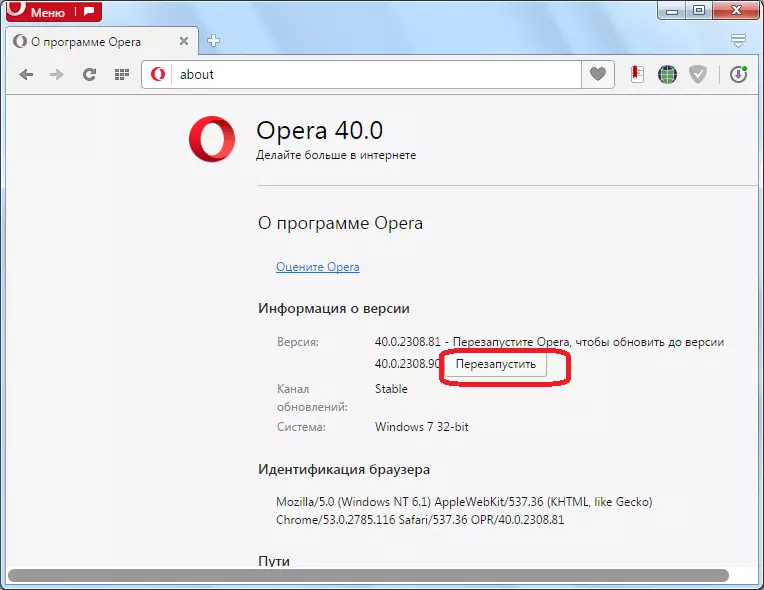
اوپيرا صفائي
انفرادي سائيٽن تي پلگ ان جي لانچ ڪرڻ جي نااميدگي جي موقع سان گڏ هڪ غلطي ٿي سگهي ٿي ته برائوزر گذريل گهمڻ تي "هڪ ويب وسيلا" ياد ڪيو ويو آهي. هن مسئلي کي منهن ڏيڻ لاء، توهان کي ان کي ڪيش ۽ ڪوڪيز صاف ڪرڻ جي ضرورت آهي.
ان لاء، اسان هڪ هڪ طريقن سان عام برائوزر سيٽنگن ۾ هلون ٿا جيڪي مٿي ٻڌايو ويو.
"سيڪيورٽي" سيڪشن ڏانهن وڃو.
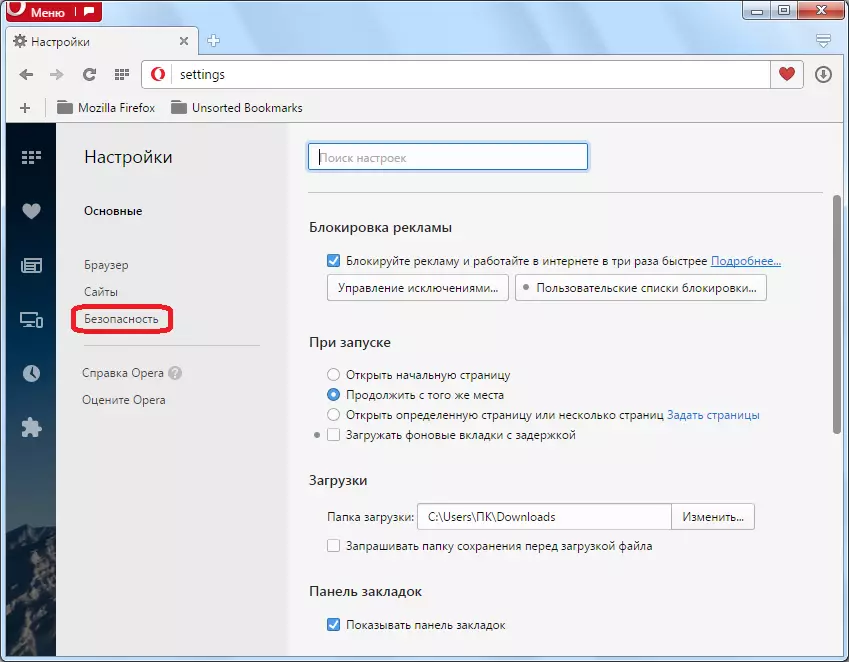
صفحي تي اسان هڪ رازداري سيٽنگن جي بلاڪ کي ڳولي رهيا آهيون. ان ۾ ڪلڪ ڪريو "دورن جي تاريخ کي صاف ڪريو.
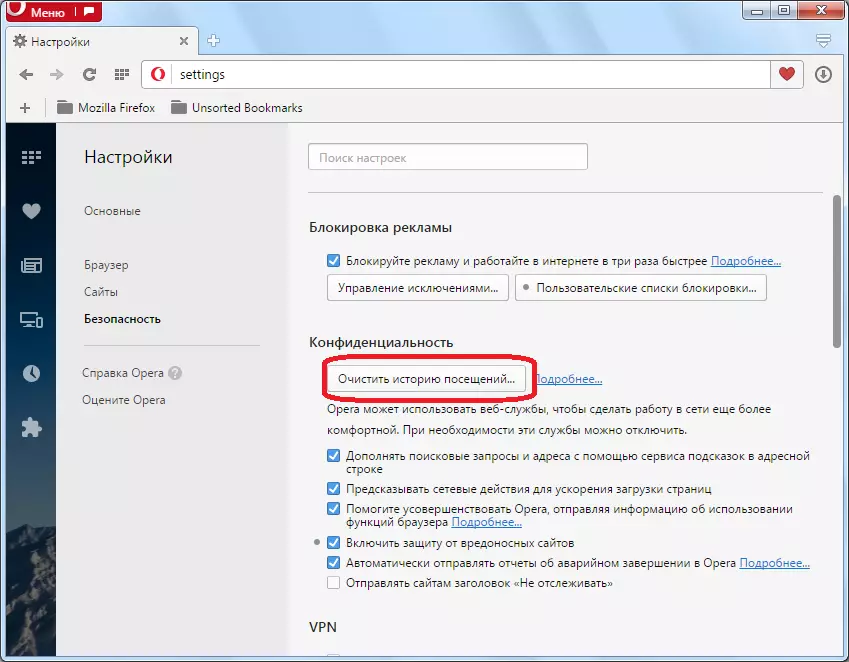
هڪ ونڊو ظاهر ٿيو ته پيش ڪري ٿو، جيڪو صرف اوپيرا پيرا ميٽر ۽ ڪوڪيز کي صاف ڪرڻ جي ضرورت آهي، پوء جڏهن ته اسان اڃا تائين ڊيٽا جي ڊيٽا "۽" ڪوڪيز کي ڇڏي ڏيو. علي سان دور ۾، توهان جا پاسورڊ پڻ ادڪ، ۽ ٻيا اهم ڊيٽا. تنهن ڪري، جڏهن اهو قدم انجام ڏيڻ، صارف خاص طور تي ڌيان ڏيڻ گهرجي. پڻ، انهي حقيقت تي ڌيان ڏيو ته پاڪ جو دور "تمام شروعات کان". توهان سڀني سيٽنگن کي رکڻ کان پوء، "وطن جي تاريخ کي صاف ڪريو" تي ڪلڪ ڪريو.

برائوزر استعمال ڪندڙ ڊيٽا کان صاف ڪيو ويو آهي. ان کان پوء، توهان انهن سائيٽن تي مواد کيڏڻ جي ڪوشش ڪري سگهو ٿا جتي اهو ظاهر نه ڪيو ويو آهي.
جئين اسان ڳولي لڌو، اوپيرا براؤزر ۾ لوڊشيڊنگ پلگ ان جي مسئلن سان مسئلا مڪمل طور تي مختلف ٿي سگهن ٿا. پر، خوشقسمتي سان، انهن مان اڪثر انهن جو پنهنجو حل آهي. صارف لاء بنيادي ڪم انهن سببن کي سڃاڻڻو آهي، ۽ مٿي رکيل هدايتن جي مطابق وڌيڪ عمل.
